Kā iestatīt runu uz tekstu operētājsistēmā Android
Android tālruņiem ir ērts runa par tekstu pārveidotājs, kas ļauj diktēt īsziņas, e-pastus un citu tekstu, kas parasti ir jāievada, izmantojot ekrāna tastatūra. Tas ir iespējots pēc noklusējuma, taču var nebūt skaidrs, kā pielāgot un izmantot šo jaudīgo funkciju. Lūk, kas jums jāzina, lai operētājsistēmā Android gūtu maksimālu labumu no runas pārveidošanas teksta.
Šī runas pārvēršana tekstā atšķiras no izmantojot savu Android tālruni, lai skaļi lasītu tekstu.
Kā izmantot balsi īsziņai operētājsistēmā Android
Varat nekavējoties sākt izmantot balsi, lai diktētu tekstu jebkurā lietotnē, kurā parasti rakstītu ar ekrāna tastatūru.
Palaidiet jebkuru lietotni, kurā varat rakstīt, piemēram, E-pasts vai Ziņojumi, pēc tam pieskarieties teksta laukam, lai tiktu parādīta ekrāna tastatūra.
-
Pieskarieties Balss ievade ikona, kas izskatās kā mikrofons.
Gboard tastatūrā (noklusējums daudziem Android tālruņiem) tā atrodas tastatūras augšējā labajā stūrī. Ja izmantojat citu tastatūru, tā var būt citur. Piemēram, populārajā Swype tastatūrā pieskarieties un turiet komata taustiņu, lai iegūtu mikrofonu.
Runas laikā jums vajadzētu redzēt, ka jūsu runa tiek automātiski pārveidota par tekstu.
-
Kad esat pabeidzis, pieskarieties Balss ievade ikonu otro reizi, lai rediģētu tulkoto tekstu kā parasti Sūtīt vai Saglabāt tekstu pēc vēlēšanās.
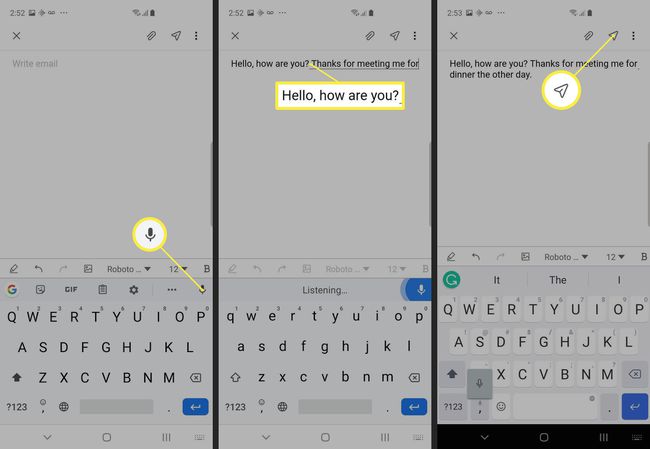
Ja izmantojat dažas tastatūras (piemēram, Swype vai Grammarly), diktēšanas laikā var tikt parādīts logs ar mikrofona pogu. Pieskarieties šim, lai pārmaiņus starp ierakstīšanu un pauzi.
-
Ja jums ir Samsung tālrunis, balss ievades loga apakšā var būt redzamas dažas papildu teksta rediģēšanas opcijas. Varat pievienot pieturzīmes, piemēram, komatu vai punktu, vai izmantot atpakaļatkāpes taustiņu, lai vienlaikus dzēstu visus vārdus.
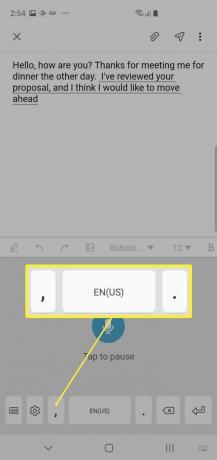
Kā pielāgot runu tekstam operētājsistēmā Android
Varat nekavējoties sākt izmantot tālruņa funkciju no runas pārveidošanas par tekstu, taču varat arī pielāgot tā darbību.
Iet uz Iestatījumi > Vispārējā vadība > Valoda un ievade.
-
Krāns Ekrāna tastatūra.
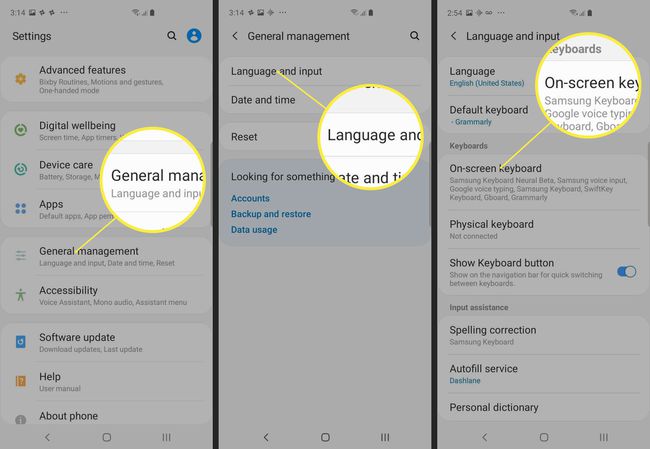
Krāns Google balss rakstīšana.
-
Ja vēlamā valoda vēl nav atlasīta, pieskarieties Valodas lai to izvēlētos.
Ja vēlaties, lai tālrunim varētu diktēt, kad nav pieejams interneta savienojums, pieskarieties Bezsaistes runas atpazīšana. Ja vēlamā valoda vēl nav instalēta, pieskarieties Visi, pēc tam lejupielādējiet jūsu izvēlēto valodu.
-
Varat arī kontrolēt, kā runas teksta dzinējs reaģē uz nepiedienīgu valodu. Ja tiek diktēts potenciāli aizskarošs vārds, pēc noklusējuma šis vārds tiks parādīts ar zvaigznītēm. Varat to kontrolēt, pārslēdzot Paslēpiet aizskarošus vārdus ieslēgts vai izslēgts.

Padomi, kā maksimāli izmantot runas pārvēršanu tekstā
Runas izmantošana rakstīšanas vietā ir efektīvs veids, kā ietaupīt laiku un strādāt efektīvāk, jo gandrīz noteikti varat diktēt ziņojumu ātrāk, nekā to rakstīt. Šeit ir daži padomi, kā maksimāli izmantot teksta pārvēršanu runā.
- Runājiet skaidri un lēni. Ja runājat ātri vai izrunājat vārdus, runas tulkojums būs mazāk precīzs un jums būs jātērē laiks, lai to rediģētu pēc tulkošanas.
- Runājot, izrunājiet pieturzīmes. Sākumā tas varētu izklausīties dīvaini, taču varat izveidot noslīpētus, lasāmus un sūtāmus ziņojumus, runājot pieturzīmes kā ziņojuma daļu, piemēram, sakot: "Sveiki, kā klājas jautājuma zīme man viss kārtībā periods."
- Pievienojiet ierakstus personiskajai vārdnīcai. Varat pievienot specializētus vārdus, kurus bieži lietojat, kā arī to personu un vietu nosaukumus, kuras Android nevar saprast. Pievienojiet vārdnīcai, meklējot "vārdnīca" lietotnē Iestatījumi, pēc tam pieskarieties + lai pievienotu vārdnīcai.
- Izvairieties no trokšņainas vides. Jūs iegūsit labākus rezultātus, diktējot klusās vietās.
